כיצד לצלם צילום מסך בסמסונג
מה צריך לדעת
- צילום תמונות מסך בטאבלטים של Galaxy זהה כמעט לצילום בטלפונים של Galaxy.
- לחץ והחזק את כּוֹחַ ו להנמיך קול לחצנים בו זמנית עד שתקבל הודעה שצילמת צילום מסך.
- בטלפונים ישנים יותר, לחץ והחזק את הלחצן בית ו כּוֹחַ כפתורים.
המאמר מסביר כיצד לצלם צילומי מסך בסמארטפונים של סמסונג, כולל דגמי Galaxy ו-Note, וטאבלטים.
כיצד לצלם מסך בטלפונים של סמסונג גלקסי
השתמש בקיצור זה בעל שני לחצנים עבור Galaxy S8 ואילך.
-
לחץ והחזק את כּוֹחַ ו להנמיך קול לחצנים בו זמנית עד שתשמע צליל תריס, או שהמסך שלך מציין שצילמת צילום מסך, שנמשך בערך שניה עד שתיים.
עשה כמיטב יכולתך ללחוץ על שני הכפתורים בו זמנית. אם תפגע באחד או באחר מוקדם מדי, זה יתחיל פונקציות שונות וסביר להניח שיוציא אותך מהמסך שאתה מנסה לצלם.
ה כּוֹחַ הלחצן נמצא בצד ימין של המכשיר שלך. ה להנמיך קול הכפתור נמצא בצד שמאל.
-
תקבל התראה בתחתית המסך. הקש על לַעֲרוֹך סמל כדי לערוך את צילום המסך. הקש על לַחֲלוֹק סמל כדי לשלוח אותו לאפליקציות אחרות. צילום המסך נשמר אוטומטית באפליקציית ברירת המחדל של גלריית התמונות שלך.
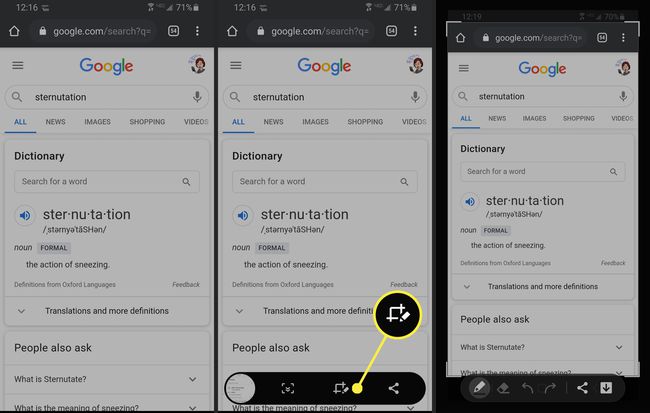
צלם צילומי מסך ב-Samsung Galaxy S7 או ישן יותר
קיצור דרך לחצן זה יאפשר לך לצלם צילומי מסך בטלפונים גלקסי S7, Galaxy S6, Galaxy S5, Galaxy S4 ו-Galaxy S3.
לחץ והחזק את בית ו כּוֹחַ לחצנים בו זמנית עד שתשמע צליל תריס, או שהמסך שלך מציין שצילמת צילום מסך, שנמשך בערך שניה עד שתיים.
ה בית הלחצן הוא הכפתור השטוח מתחת למסך הטלפון שלך. ה כּוֹחַ הלחצן נמצא בצד ימין של המכשיר שלך.
הטלפון שלך יעבור מיד לצילום מסך עם אפשרויות עריכת תמונה. אתה יכול גם למצוא את צילום המסך בגלריית התמונות שלך.
כיצד לצלם צילום מסך בטאבלט של סמסונג גלקסי
צילום מסך בטאבלט של סמסונג גלקסי כמעט זהה לטלפונים של גלקסי. קיצור דרך לחצן זה יעבוד עבור Samsung Galaxy Tab 3 ואילך.
לחץ והחזק את בית ו כּוֹחַ לחצנים בו-זמנית עד שהמסך שלך או שלך מציינים שצילמת צילום מסך, שנמשך בערך שניה עד שתיים.
ה בית כפתור הוא הכפתור הסגלגל בתחתית המכשיר שלך. ה כּוֹחַ הלחצן גם נועל את המסך וממוקם בפינה השמאלית העליונה של הטאבלט של סמסונג.
אתה יכול למצוא את צילום המסך שלך בגלריית התמונות שלך. חפש אלבום בשם "צילומי מסך" אם אתה לא רואה אותו מיד.
אם אתה צריך לצלם צילום מסך באמצעות Tab 2, השתמש באותה שיטה כמו לעיל אך לחץ על להנמיך קול כפתור במקום כּוֹחַ לַחְצָן.
כיצד לצלם צילום מסך ב-Samsung Galaxy Note
הפאבלטים הגדולים יותר של Samsung Galaxy Note מציעים דרך ללכוד יותר ממה שרק על המסך שלך.
הקש על בית ו כּוֹחַ לחצנים בו-זמנית למשך שניה עד שתיים אם אתה משתמש ב-Galaxy Note 3, Galaxy Note 4, Galaxy Note 5 או Galaxy Note 7.
החל מ-Galaxy Note 8, אין כפתור בית בפועל, אז לחץ על כּוֹחַ ו להנמיך קול כפתורים במקום. תוכל לדעת מיד אם צילום המסך צולם ותוכל לגשת אליו בגלריית התמונות שלך.
כיצד לצלם צילום מסך באמצעות עט S
אתה יכול גם להשתמש ב-S Pen שלך כדי לצלם צילום מסך במכשירי Samsung Note:
לחץ והחזק את כפתור S Pen.
-
תוך כדי לחיצה על כפתור S Pen, הקש על המסך עם ה-S Pen שלך והחזק אותו שם למשך שניה עד שתיים. המסך יהבהב או יאשר בדרך אחרת שצילמת צילום מסך.
אם אתה רוצה לצלם יותר ממה שמופיע על המסך, רוב מכשירי ה-Note מציעים "צילום גלילה". אתה יכול למצוא אותו בסרגל האפשרויות לאחר צילום מסך, בדרך כלל בפינה השמאלית התחתונה.
כיצד לצלם צילום מסך בסמסונג באמצעות החלקת כף היד
אתה יכול להשתמש בשיטה זו בכל מכשיר סמסונג שיצא מ-2013 ואילך, כולל כל הטלפונים, הערות והכרטיסיות של Galaxy.
כדי לאפשר מחווה זו, עבור אל הגדרות > וגלול מטה אל מאפיינים מתקדמים. (במכשירים ישנים יותר, עבור אל הגדרות > תנועה ומחוות.)
-
בֶּרֶז תנועה ומחוות, ולוודא החלק בכף היד כדי ללכוד מופעל.
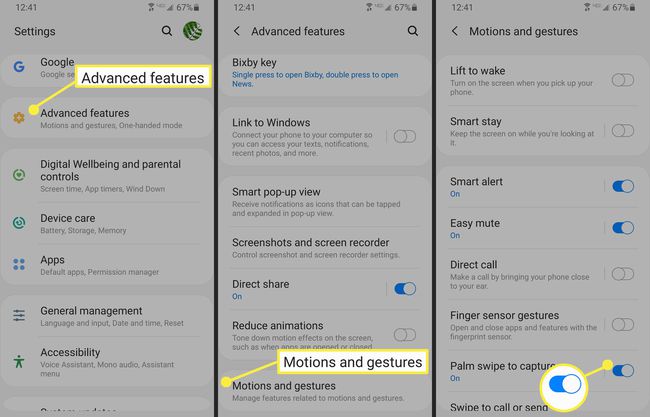
הנח את ידך אנכית משני צידי מסך מכשיר הסמסונג שלך. תעמיד פנים שאתה עומד לחתוך חתיכת עץ לשניים, ויש לך את העמדה הימנית.
-
העבר את היד על מסך המכשיר. המכשיר שלך יאשר את צילום המסך בדיוק כמו בשיטת קיצור הלחצנים.
העמד פנים שאתה עומד לחתוך קראטה את המכשיר שלך כדי לבצע לכידת מסך בהחלקת כף היד, ואז גרור את ידך על פני המסך. אולי תצטרך לנסות את זה כמה פעמים לפני שתעשה את זה נכון.
התהליך כמעט זהה עבור רוב מכשירי סמסונג, אבל היזהר מההבדלים הקטנים האלה, במיוחד אם אתה משתמש בסמארטפון ישן יותר.
